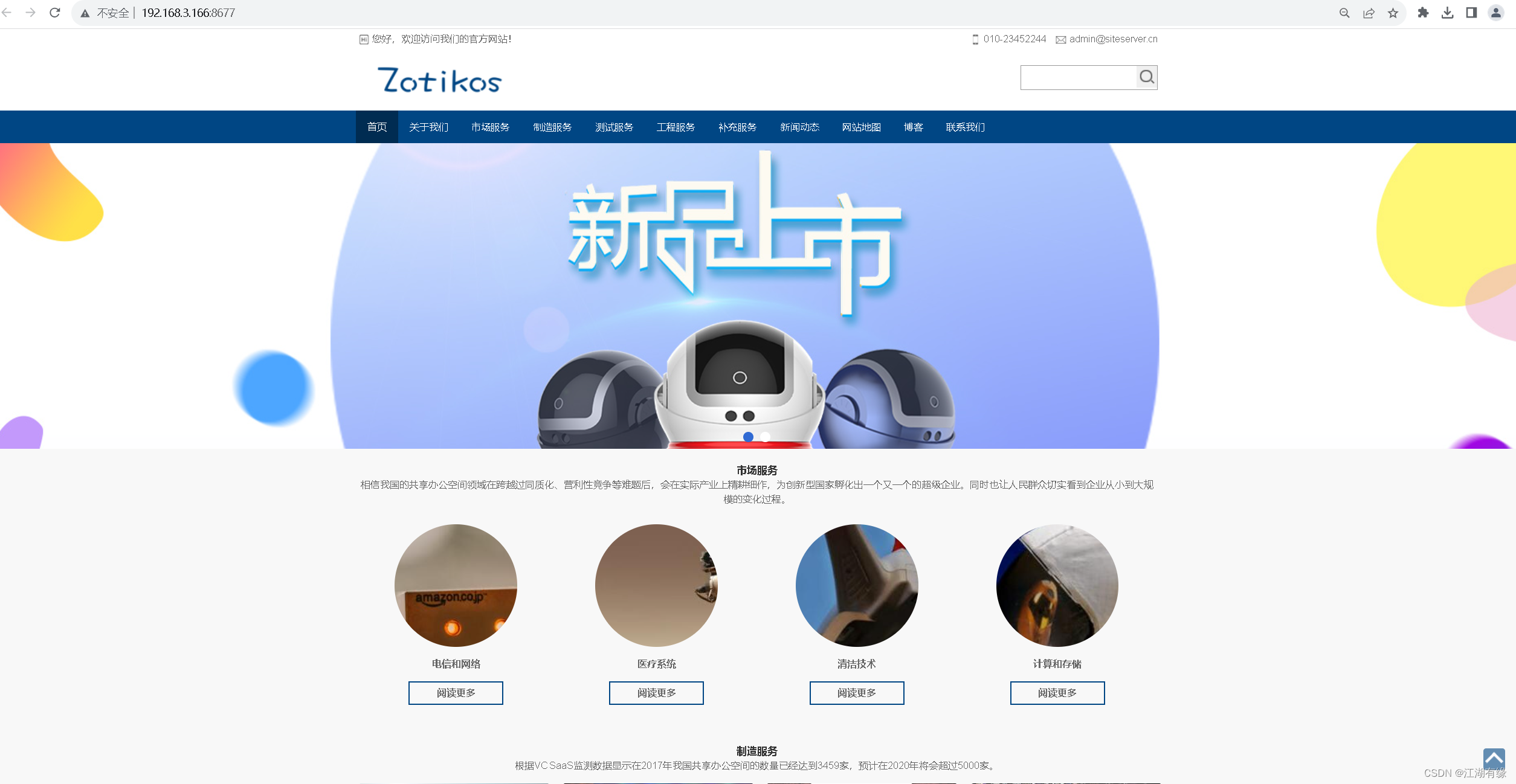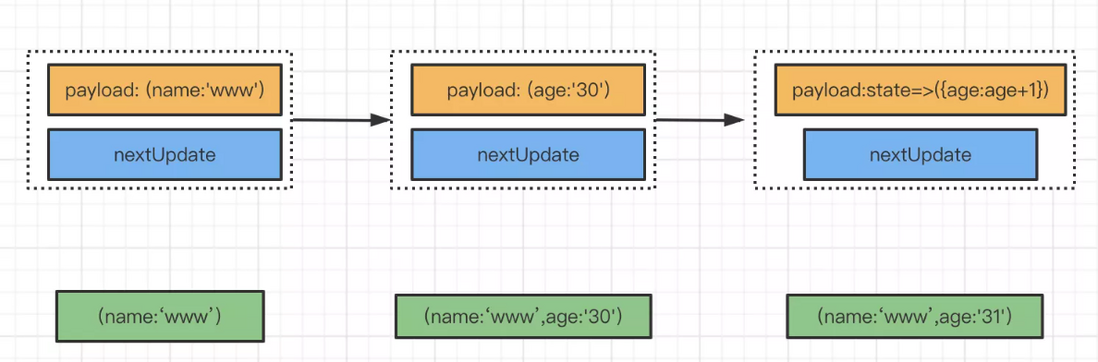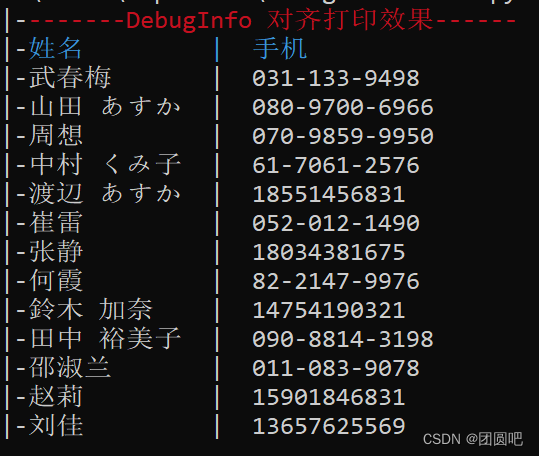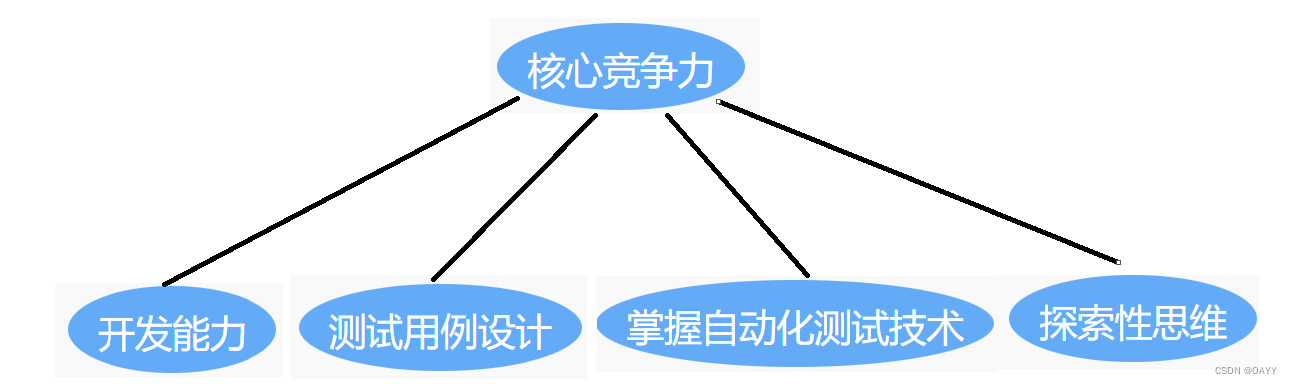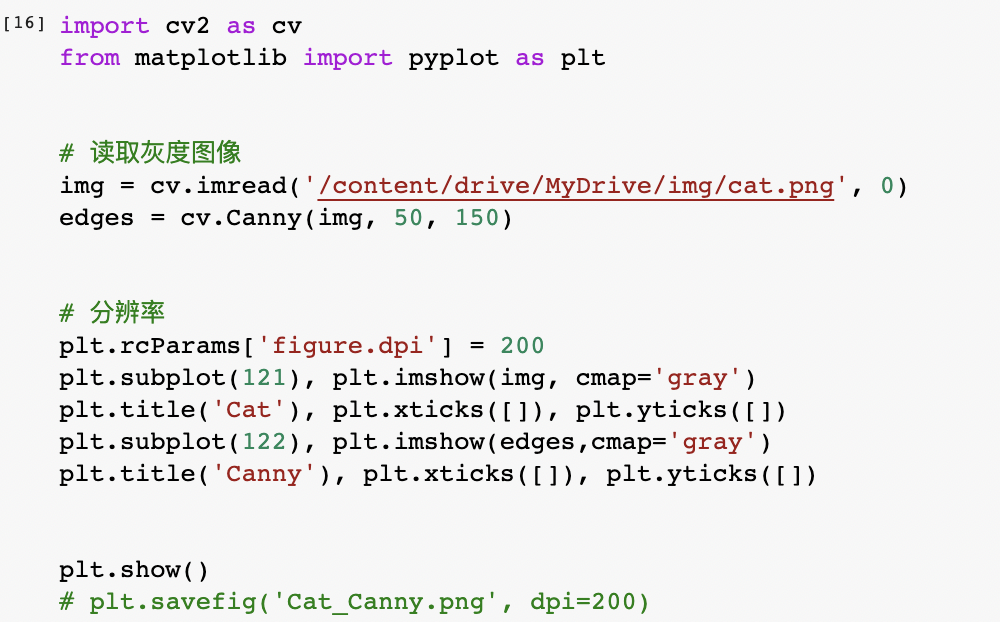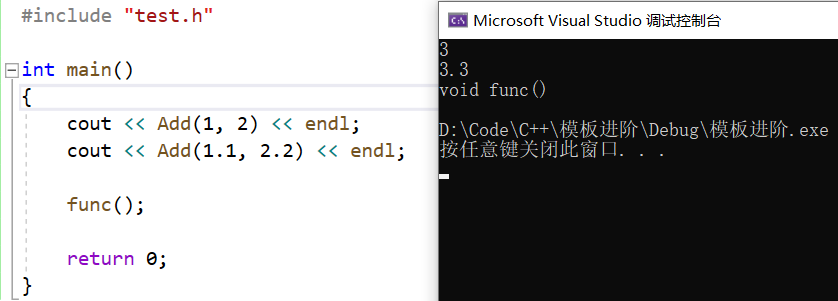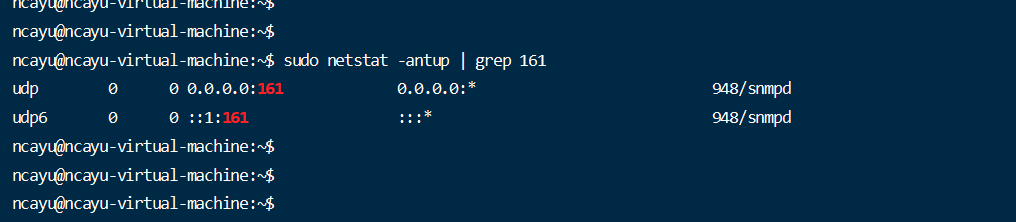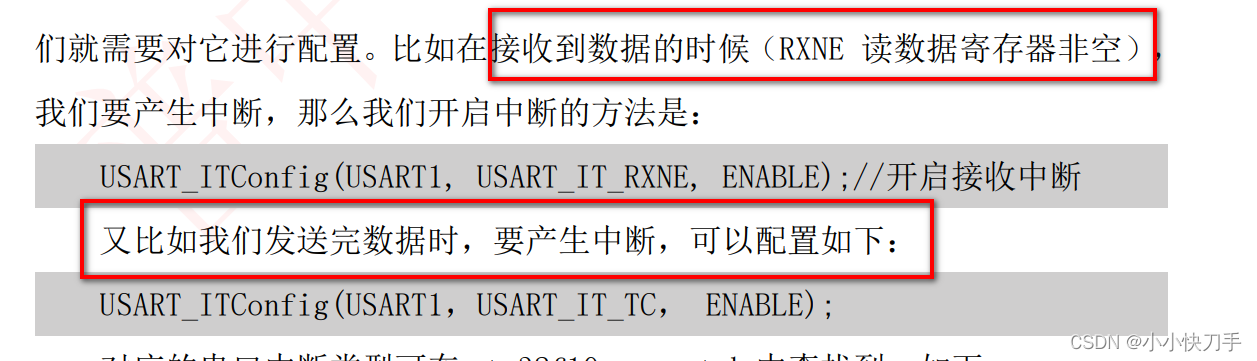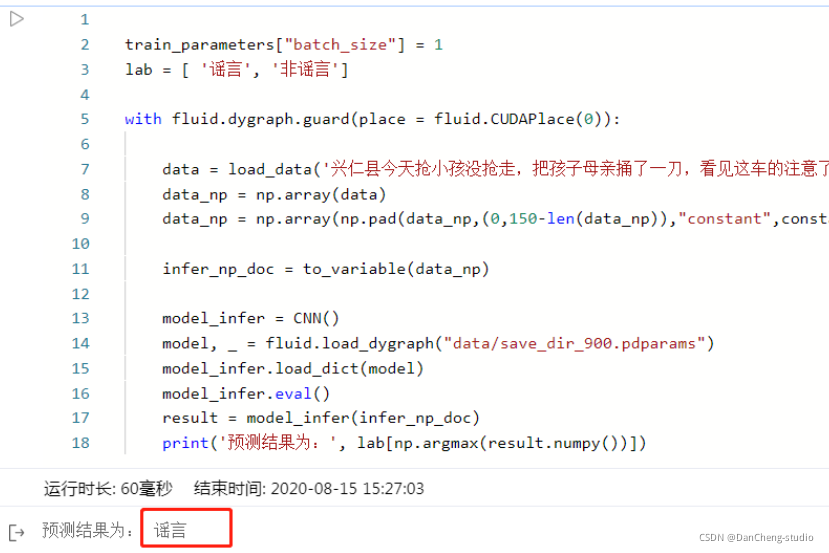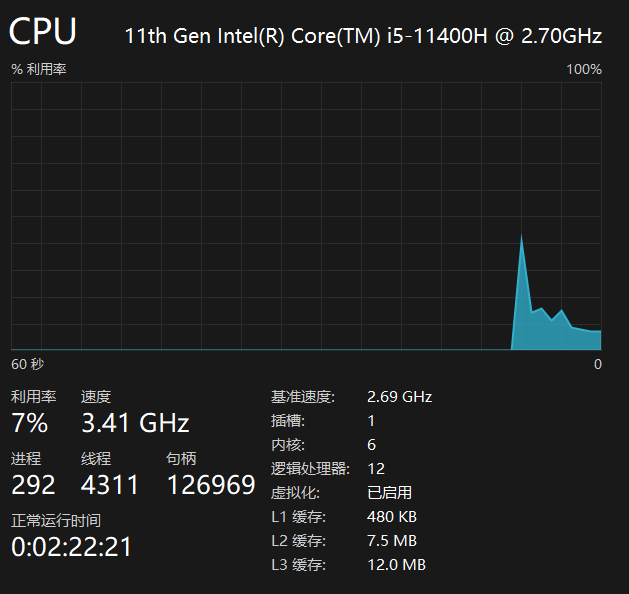云原生之使用Docker部署SSCMS内容管理系统
- 一、SSCMS介绍
- 二、本地环境介绍
- 2.1 本地环境规划
- 2.2 本次实践介绍
- 三、本地环境检查
- 3.1 检查Docker服务状态
- 3.2 检查Docker版本
- 3.3 检查docker compose 版本
- 四、下载SSCMS镜像
- 五、部署SSCMS内容管理系统
- 5.1 创建SSCMS容器
- 5.2 检查SSCMS容器状态
- 5.3 检查容器运行日志
- 六、SSCMS的初始化配置
- 6.1 进入配置页面
- 6.2 环境检测
- 6.3 数据库设置
- 6.4 缓存设置
- 6.5 管理员设置
- 6.6 安装完成
- 七、创建站点
- 7.1 访问管理后台
- 7.2 创建站点
- 7.3 进入网站管理页面
- 7.4 访问站点首页
一、SSCMS介绍
- SSCMS 基于 .NET Core,能够以最低的成本、最少的人力投入在最短的时间内架设一个功能齐全、性能优异、规模庞大并易于维护的网站平台。
二、本地环境介绍
2.1 本地环境规划
本次实践为个人测试环境,操作系统版本为centos7.6。
| hostname | IP地址 | 操作系统版本 | Docker版本 |
|---|---|---|---|
| jeven | 192.168.3.166 | centos 7.6 | 20.10.17 |
2.2 本次实践介绍
1.本次实践部署环境为个人测试环境,生产环境请谨慎使用;
2.在Docker环境下成功部署SSCMS内容管理系统。
三、本地环境检查
3.1 检查Docker服务状态
检查Docker服务是否正常运行,确保Docker正常运行。
[root@jeven ~]# systemctl status docker
● docker.service - Docker Application Container EngineLoaded: loaded (/usr/lib/systemd/system/docker.service; enabled; vendor preset: disabled)Active: active (running) since Wed 2023-08-23 23:41:16 CST; 2 days agoDocs: https://docs.docker.comMain PID: 9562 (dockerd)Tasks: 75Memory: 550.6M
3.2 检查Docker版本
检查Docker版本
[root@jeven ~]# docker version
Client: Docker Engine - CommunityVersion: 20.10.17API version: 1.41Go version: go1.17.11Git commit: 100c701Built: Mon Jun 6 23:05:12 2022OS/Arch: linux/amd64Context: defaultExperimental: trueServer: Docker Engine - CommunityEngine:Version: 20.10.17API version: 1.41 (minimum version 1.12)Go version: go1.17.11Git commit: a89b842Built: Mon Jun 6 23:03:33 2022OS/Arch: linux/amd64Experimental: falsecontainerd:Version: 1.6.6GitCommit: 10c12954828e7c7c9b6e0ea9b0c02b01407d3ae1runc:Version: 1.1.2GitCommit: v1.1.2-0-ga916309docker-init:Version: 0.19.0GitCommit: de40ad0
3.3 检查docker compose 版本
检查Docker compose版本,确保2.0以上版本。
[[root@jeven ~]# docker compose version
Docker Compose version v2.19.1四、下载SSCMS镜像
在docker hub下载SSCMS镜像
[root@jeven ~]# docker pull sscms/core:latest
latest: Pulling from sscms/core
a2abf6c4d29d: Already exists
08af7dd3c640: Pull complete
742307799914: Pull complete
a260dbcd03fc: Pull complete
96c3c696f47e: Pull complete
428602d8c916: Pull complete
4d0821c580c9: Pull complete
Digest: sha256:28816eadf202b3a21a7e2e21c26188677480bbcf33c56429d84510a6b82a84f1
Status: Downloaded newer image for sscms/core:latest
docker.io/sscms/core:latest
五、部署SSCMS内容管理系统
5.1 创建SSCMS容器
创建SSCMS容器
docker run -d \--name my-sscms \-p 80:80 \--restart=always \-v volume-sscms:/app/wwwroot \-e SSCMS_SECURITY_KEY=e2a3d303-ac9b-41ff-9154-930710af0845 \-e SSCMS_DATABASE_TYPE=SQLite \sscms/core

5.2 检查SSCMS容器状态
检查SSCMS容器状态
[root@jeven ~]# docker ps
CONTAINER ID IMAGE COMMAND CREATED STATUS PORTS NAMES
d7c06b2f23fc sscms/core "dotnet SSCMS.Web.dll" 8 seconds ago Up 7 seconds 0.0.0.0:80->80/tcp, :::80->80/tcp, 443/tcp my-sscms
5.3 检查容器运行日志
检查容器运行日志,确保容器服务正常运行。
docker logs my-sscms
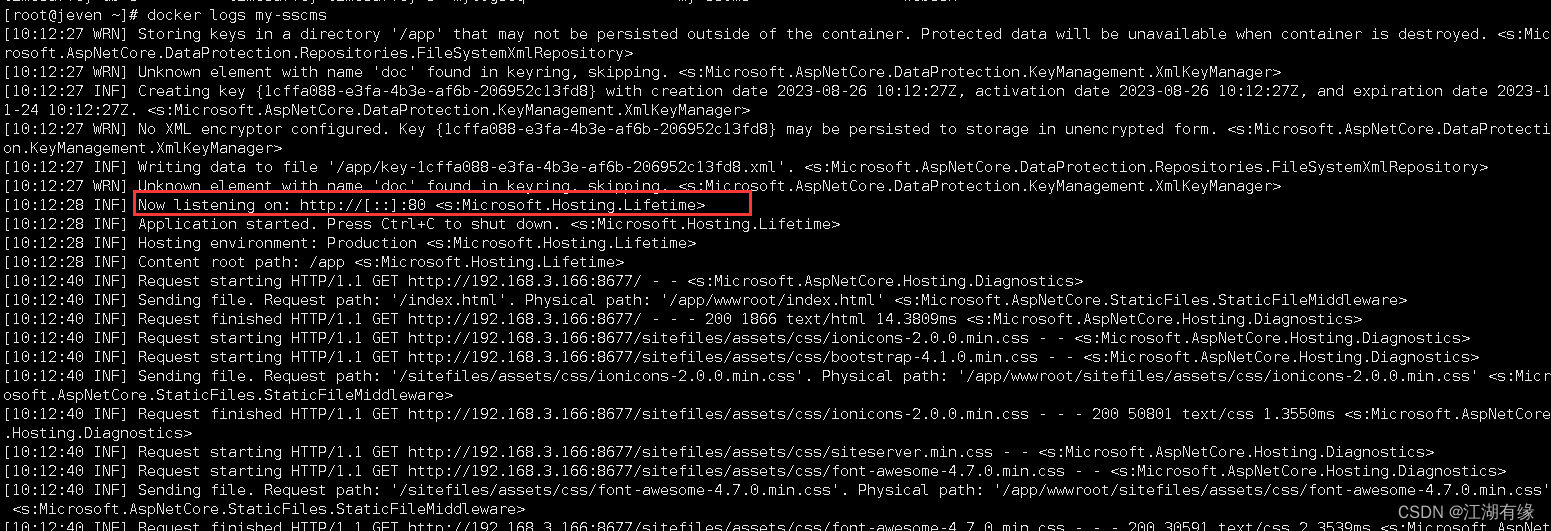
六、SSCMS的初始化配置
6.1 进入配置页面
1.访问地址:http://192.168.3.166:8677/
2.将IP替换为自己服务器地址
3.检查许可协议
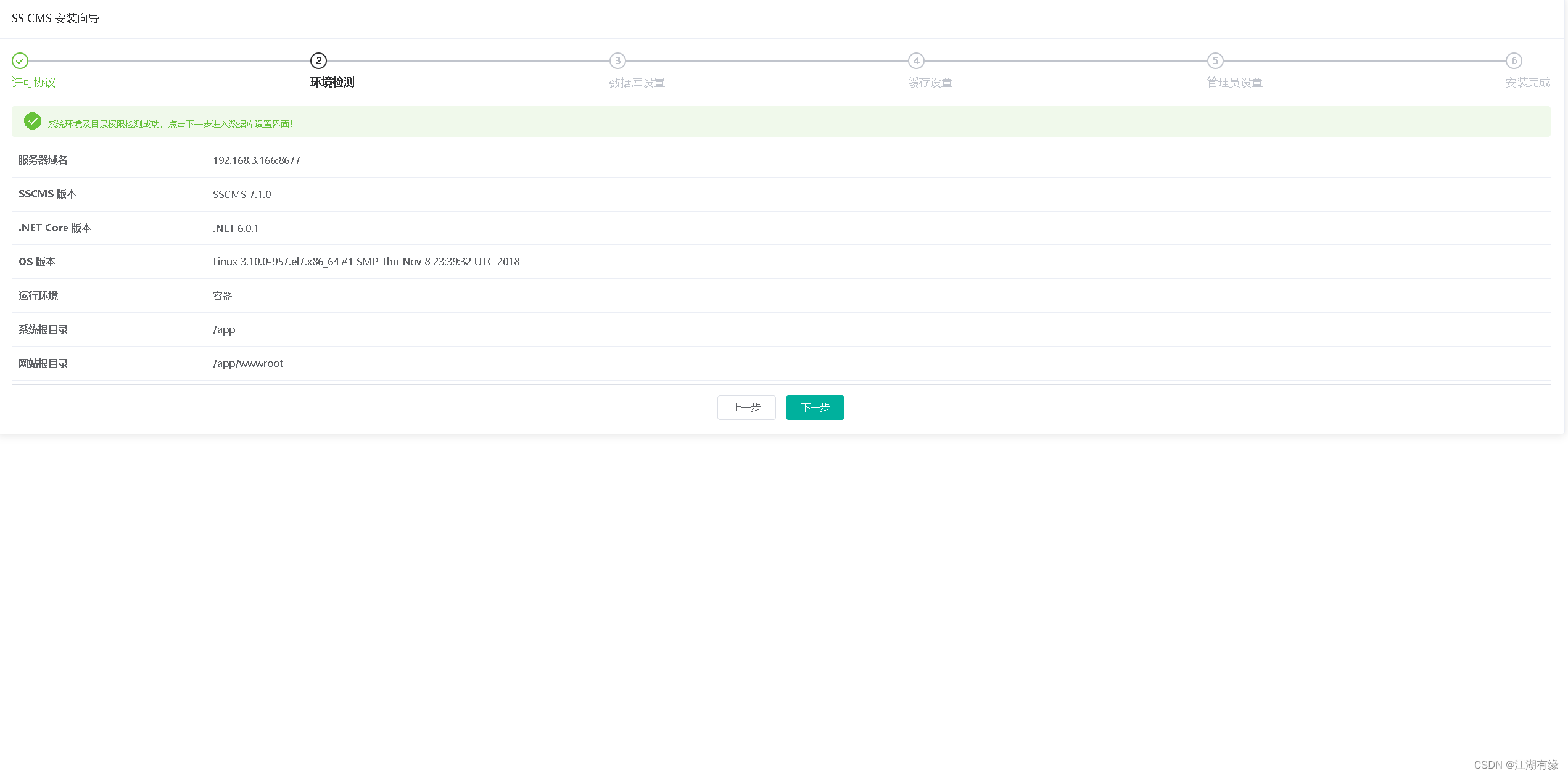
6.2 环境检测
进入环境检测页面,下一步即可。
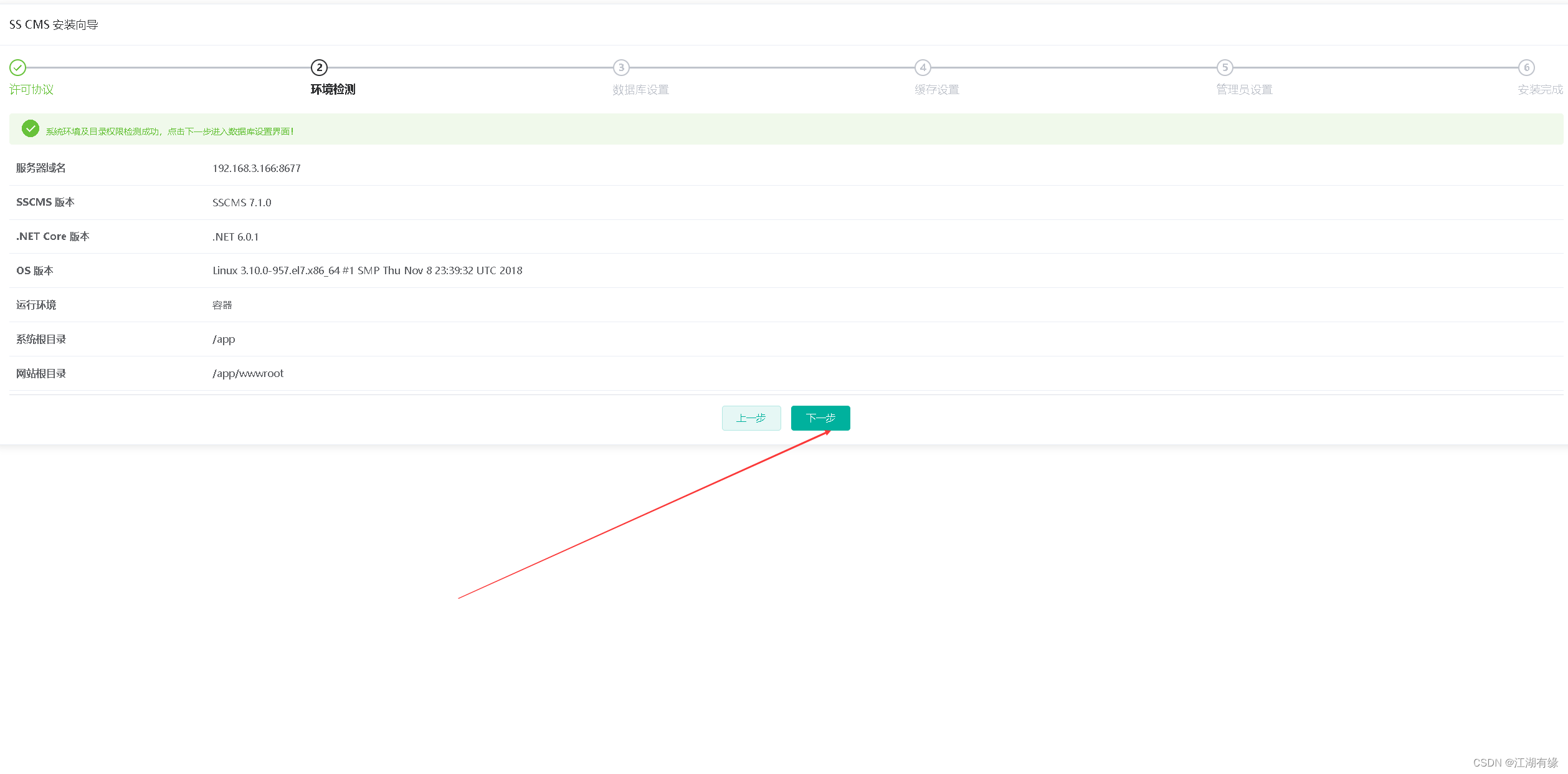
6.3 数据库设置
进入数据库设置页面,默认数据库类型为SQLite,下一步即可。
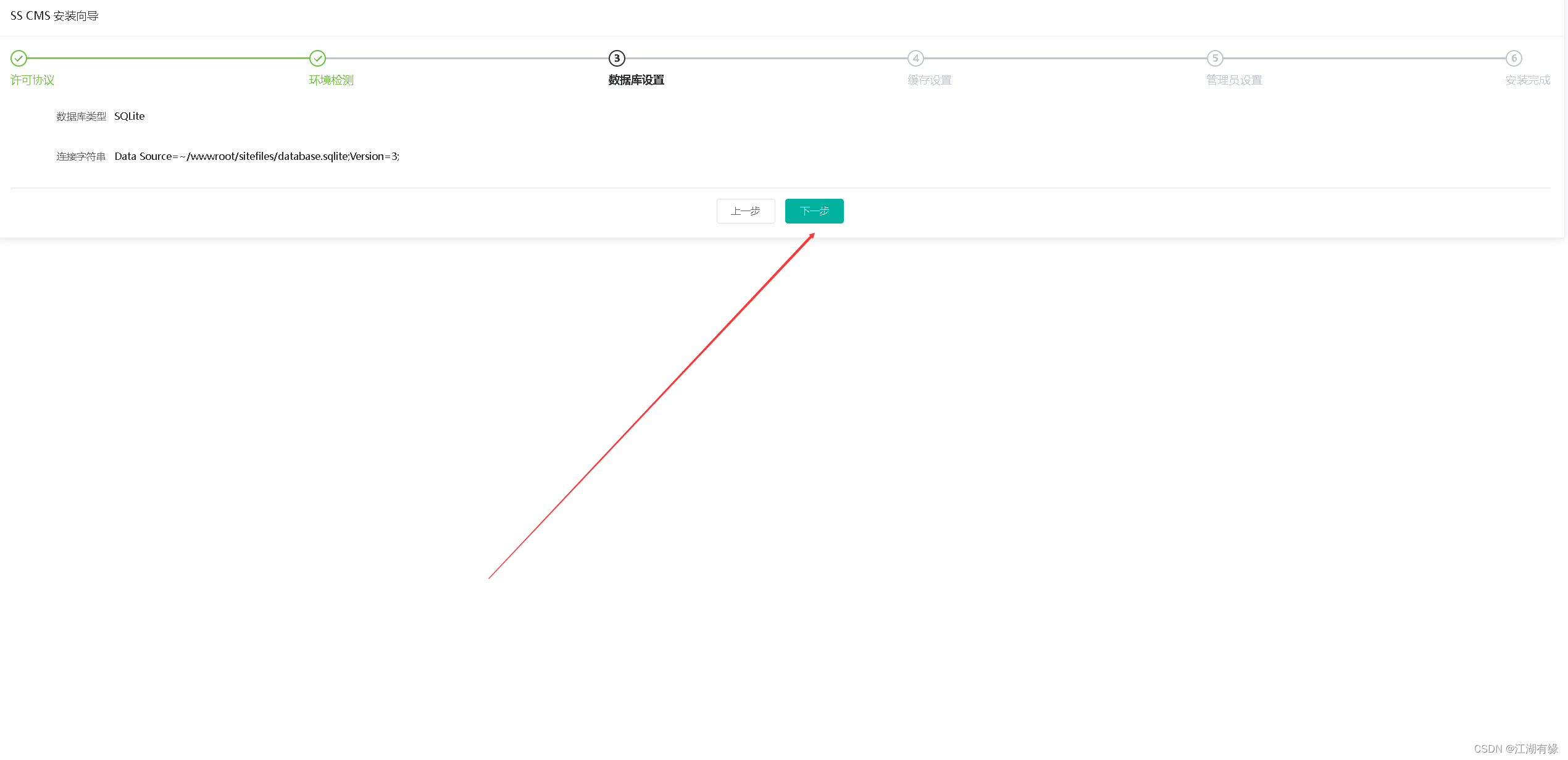
6.4 缓存设置
进入缓存设置页面,直接下一步。
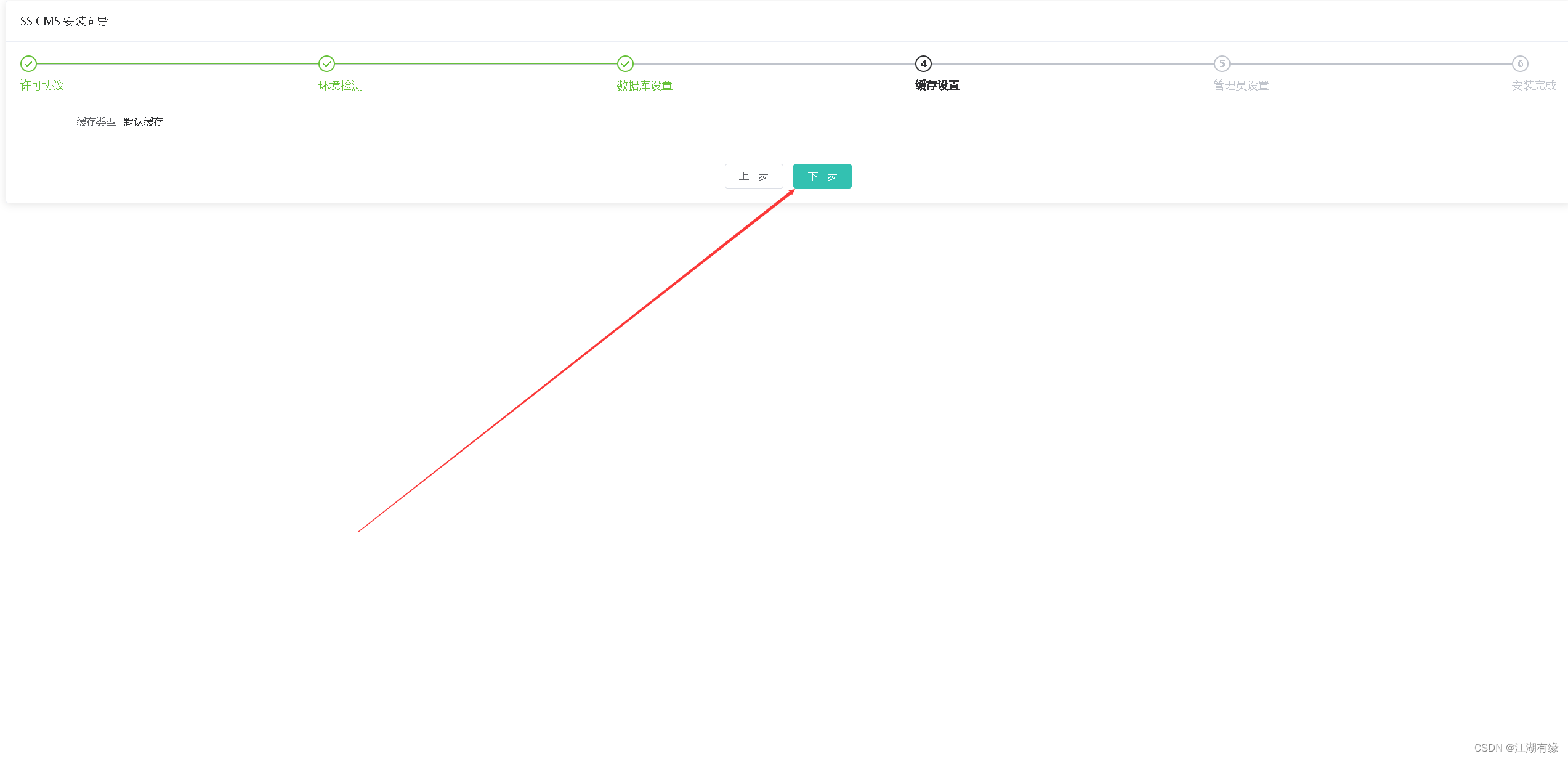
6.5 管理员设置
设置管理员账号及密码,填写邮箱和手机号。
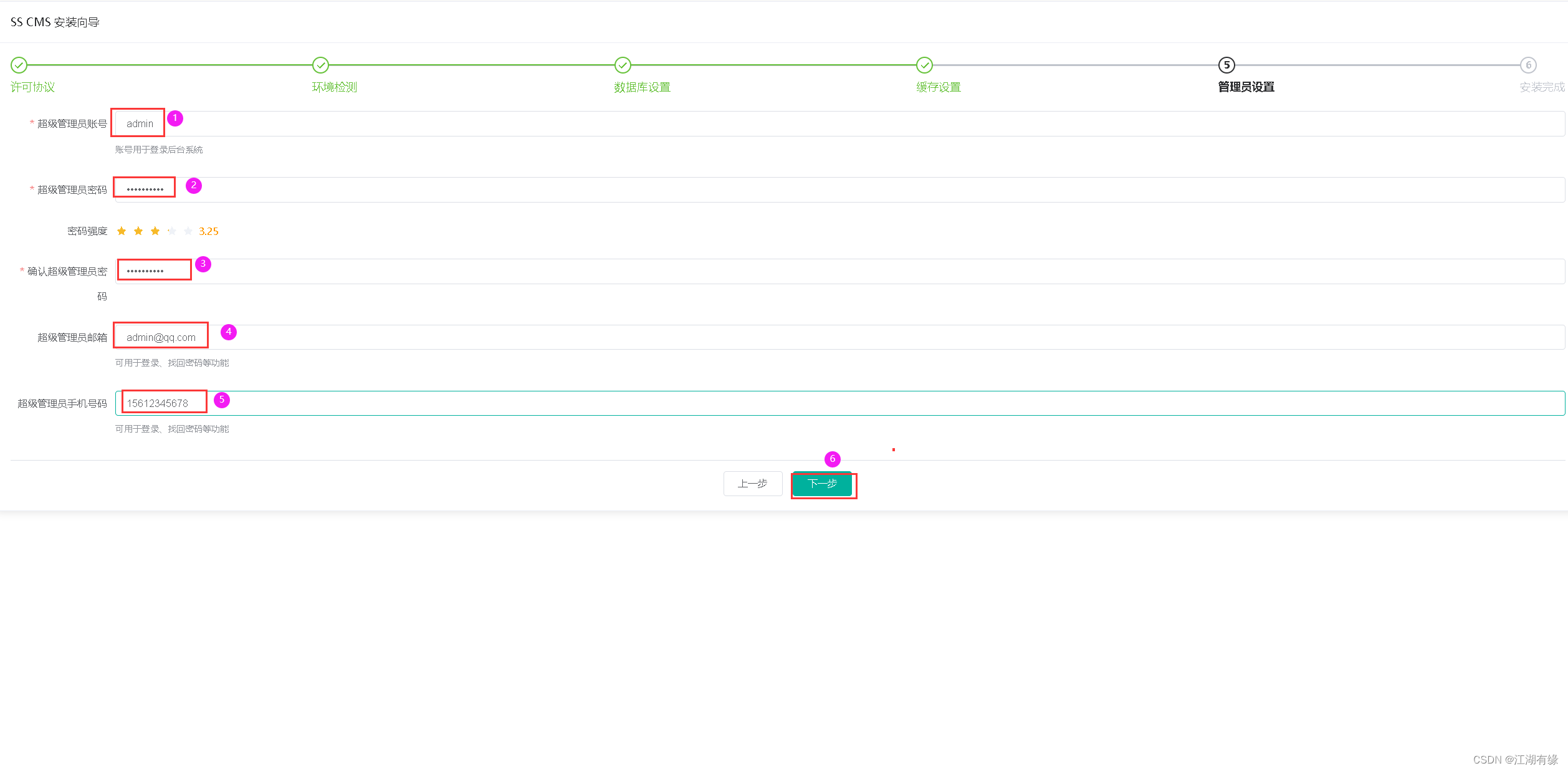
6.6 安装完成
所有初始化步骤完成,显示安装完成页面。
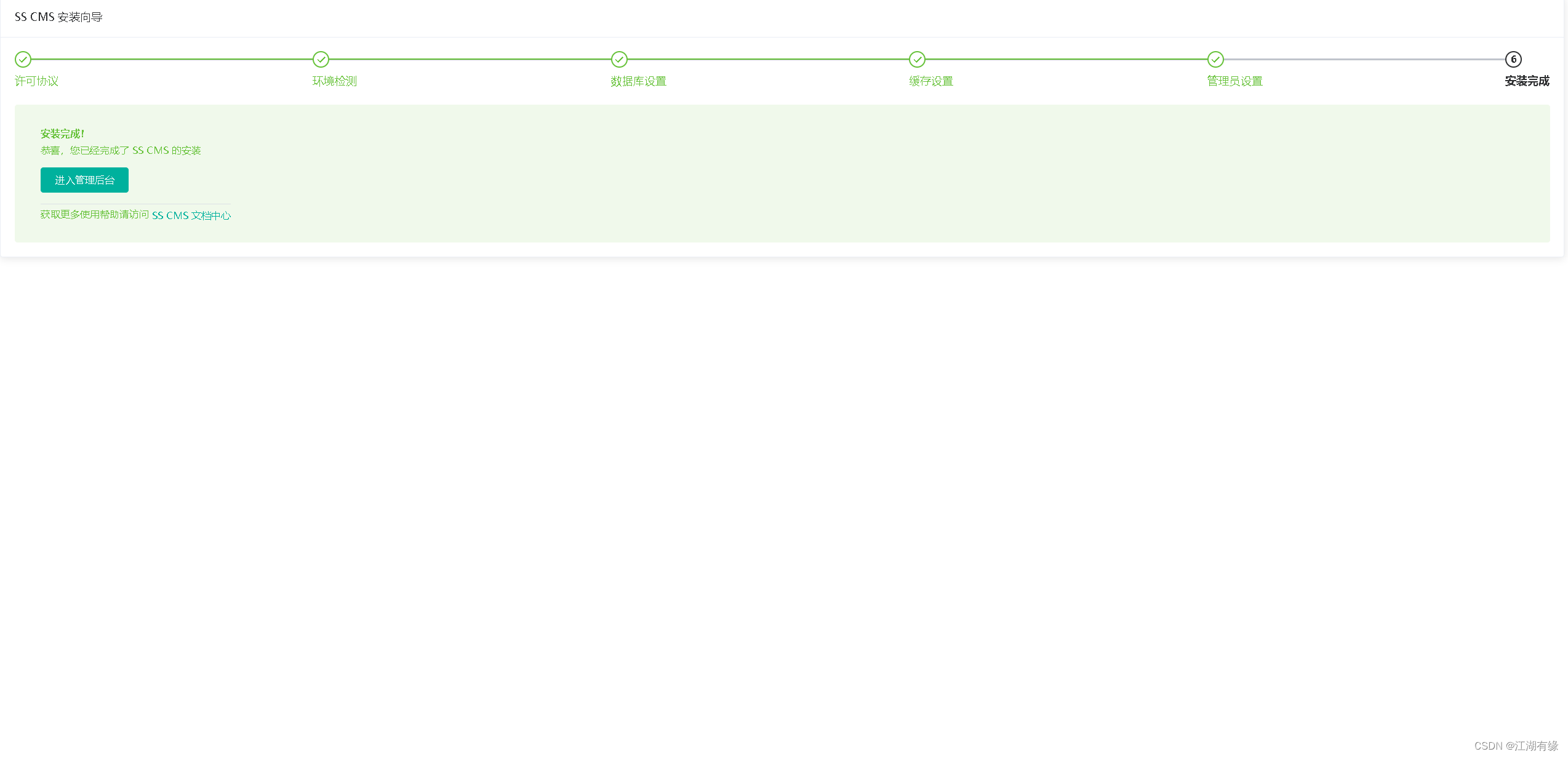
七、创建站点
7.1 访问管理后台
访问地址:http://192.168.3.166:8677/ss-admin/login/
将IP地址更换为自己服务器IP地址
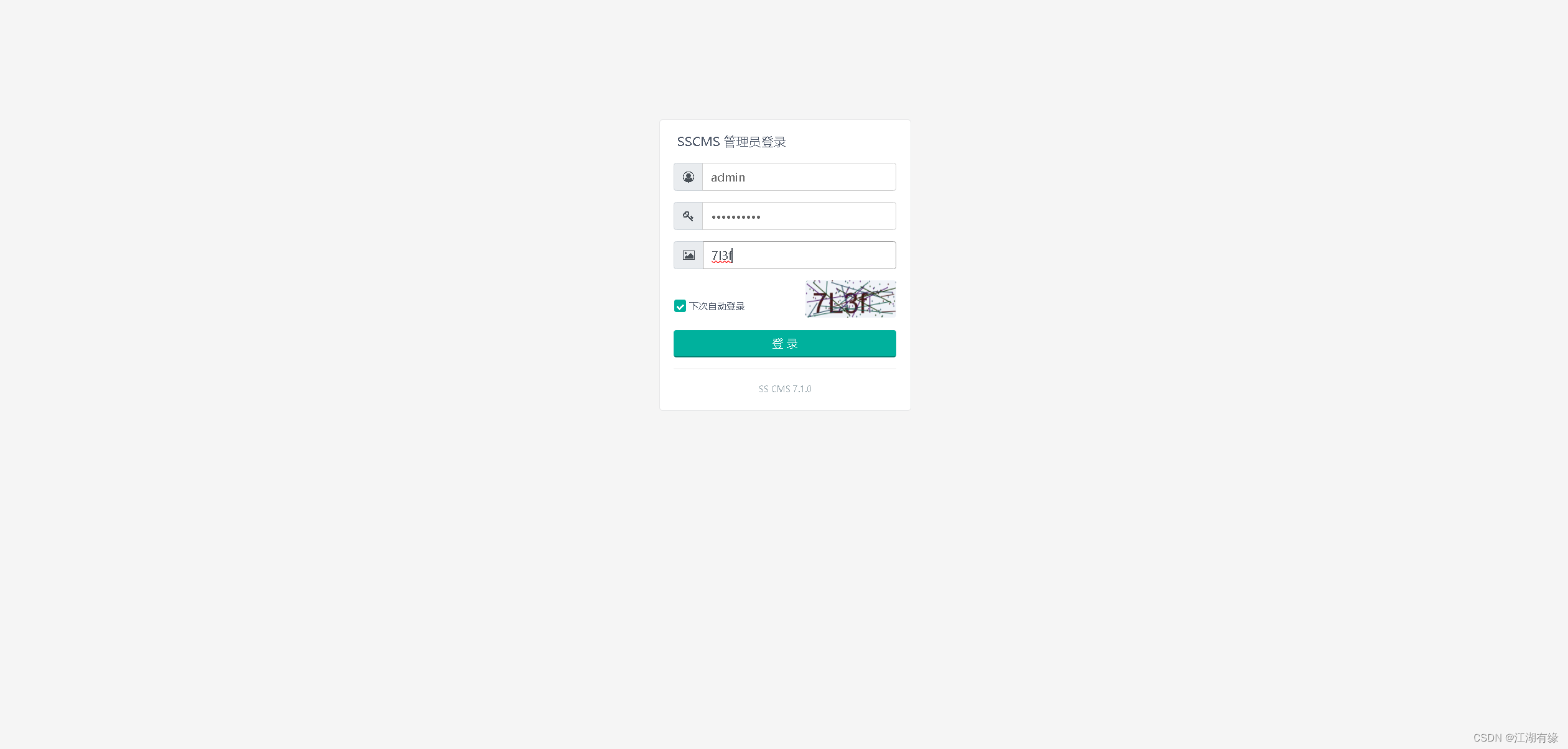
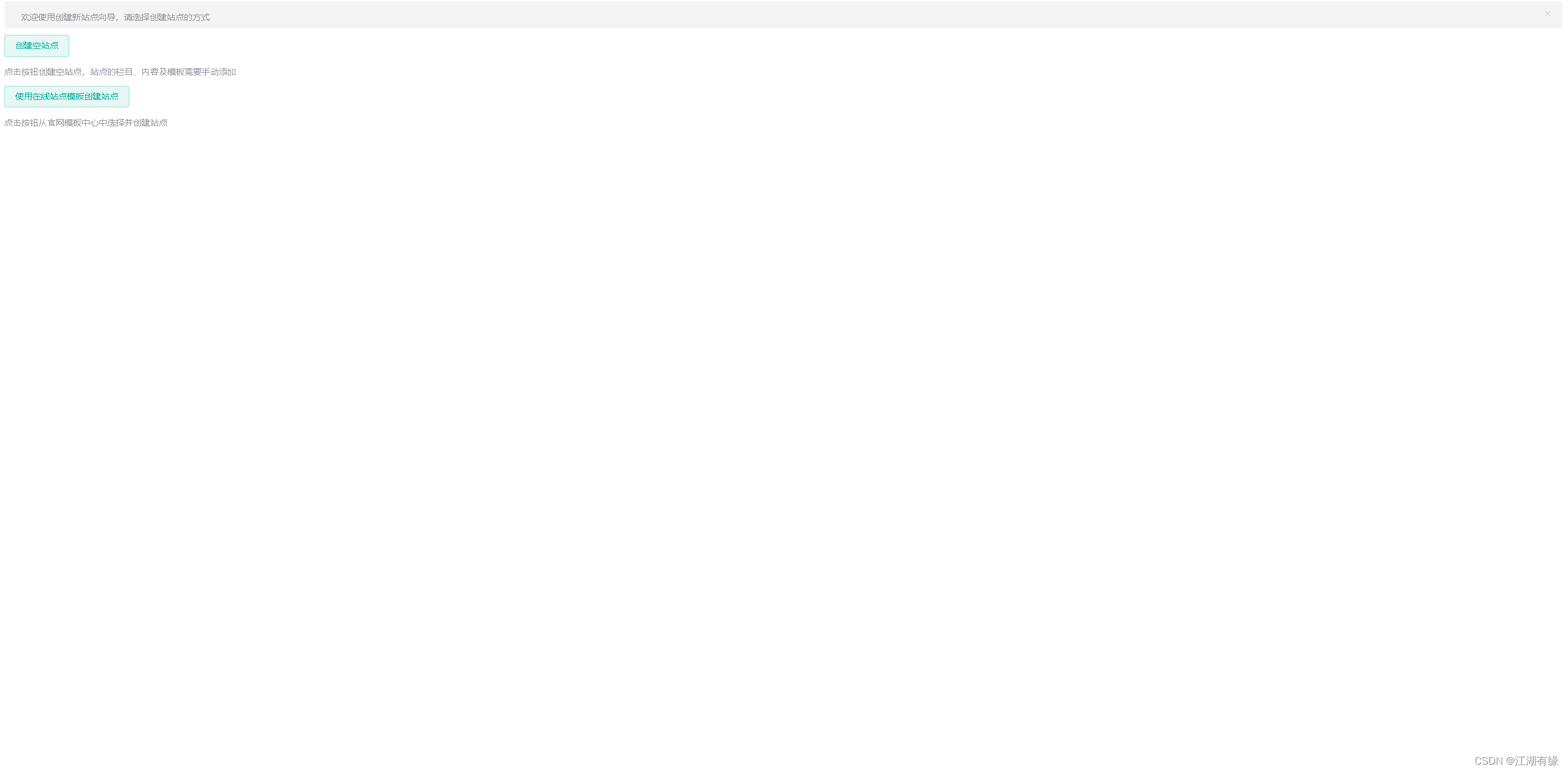
7.2 创建站点
- 选择使用在线模板创建站点,使用免费模板创建。
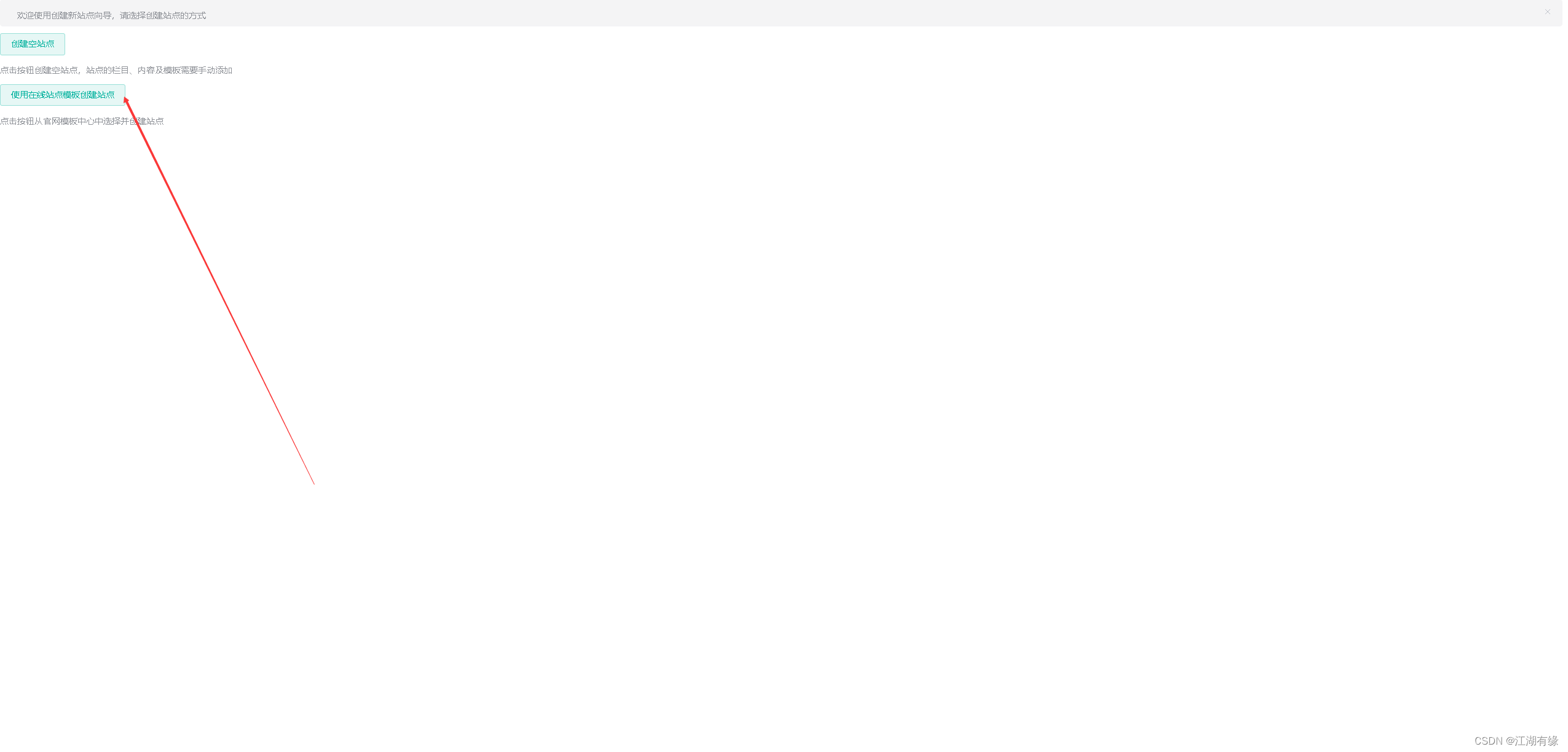
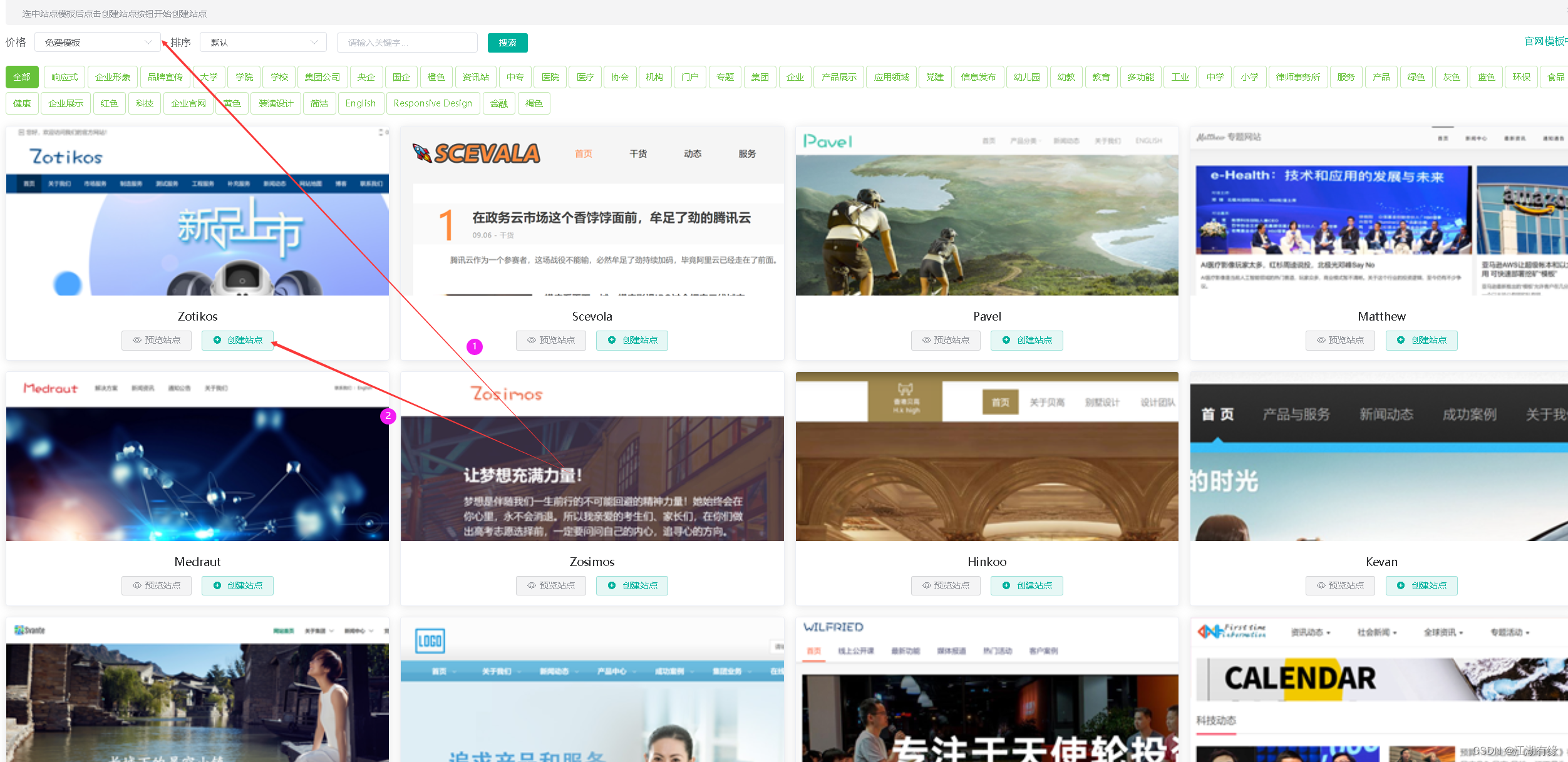
- 填写站点信息
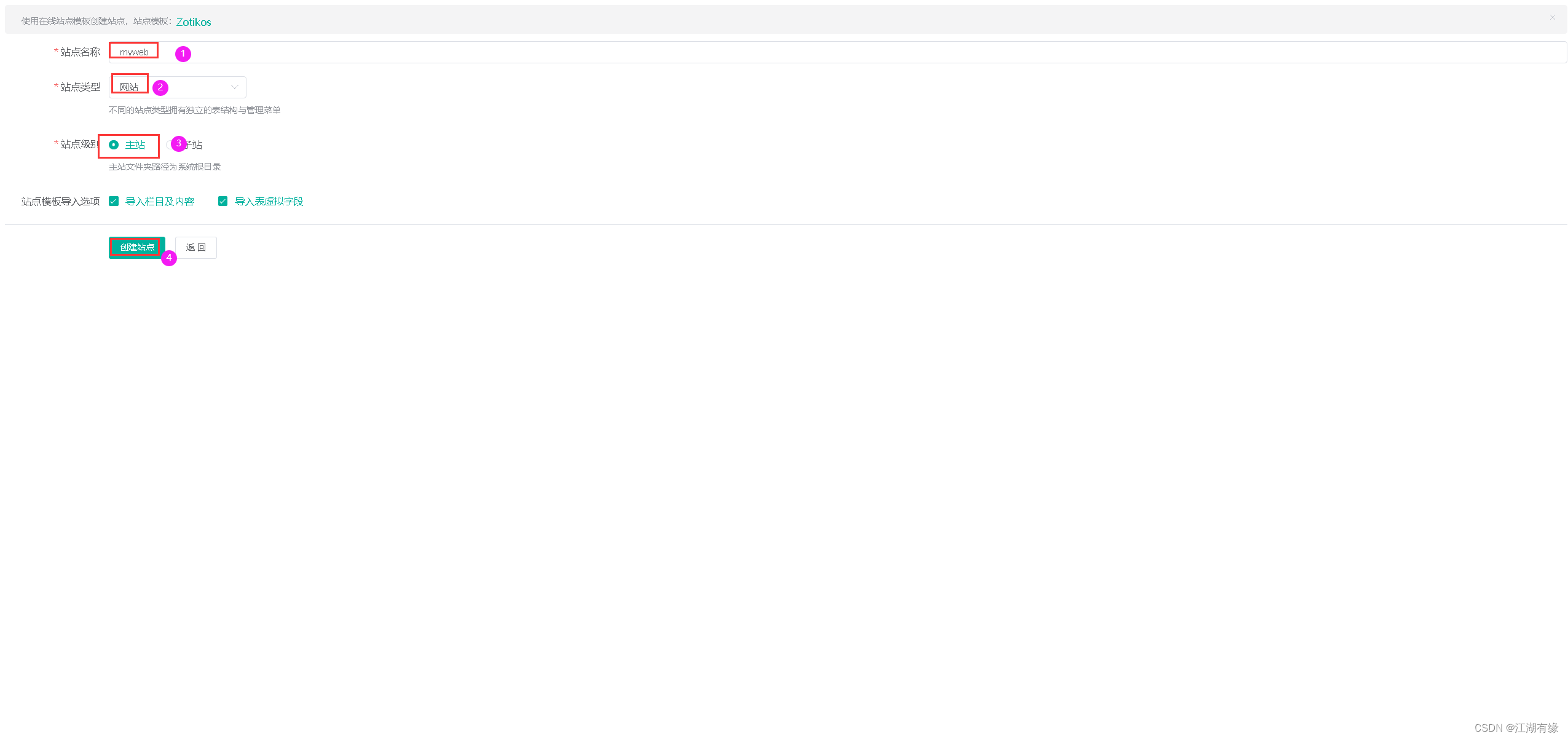
7.3 进入网站管理页面
创建站点后,进入网站的后台管理页面。
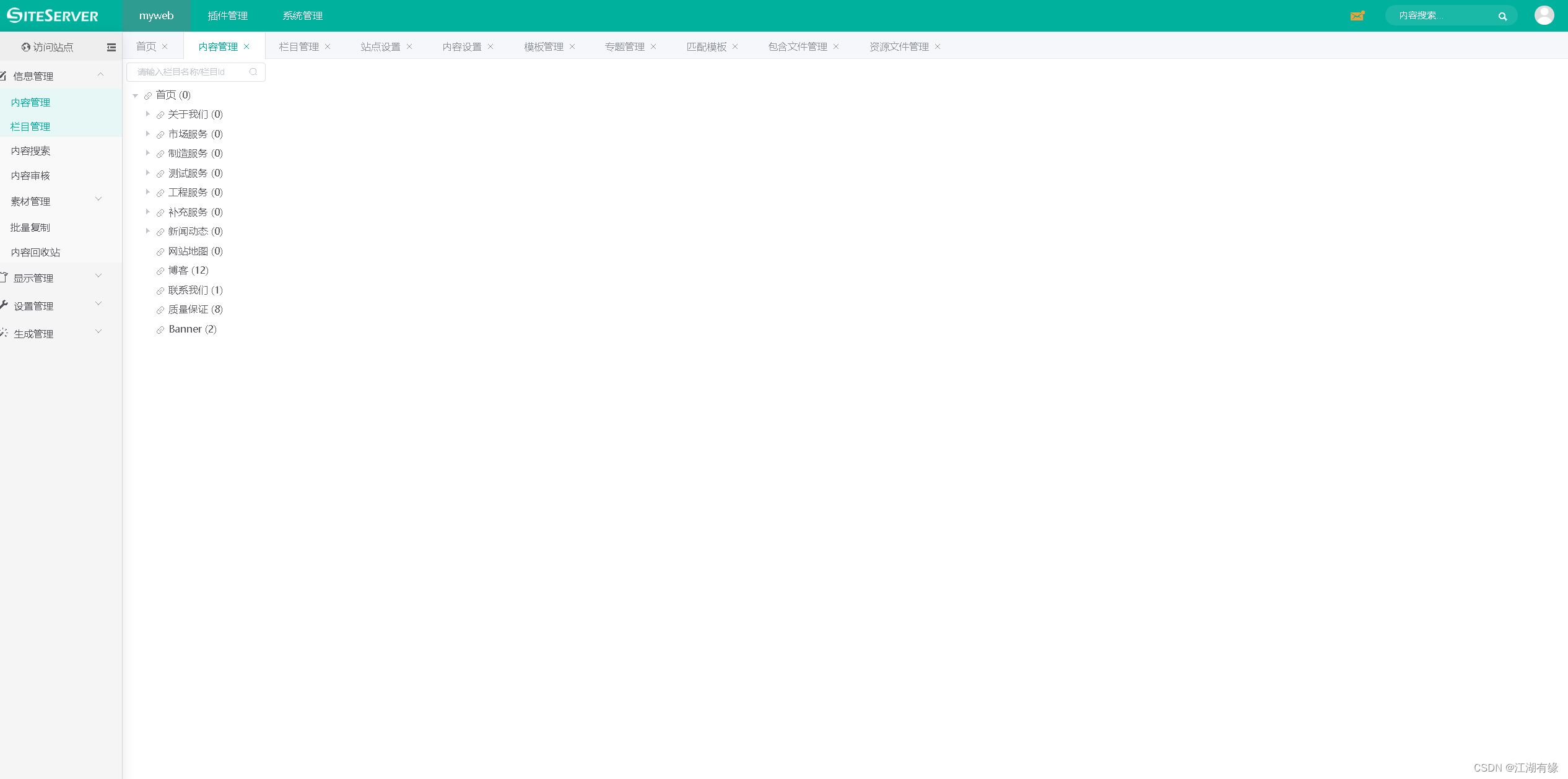
7.4 访问站点首页
访问新站点首页